

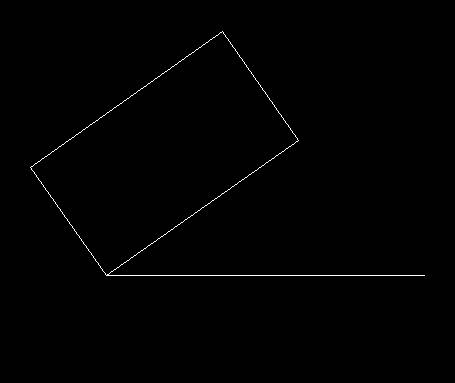
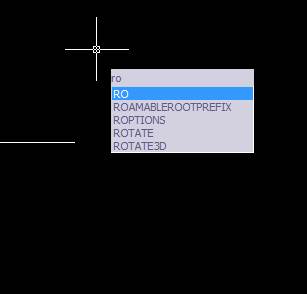
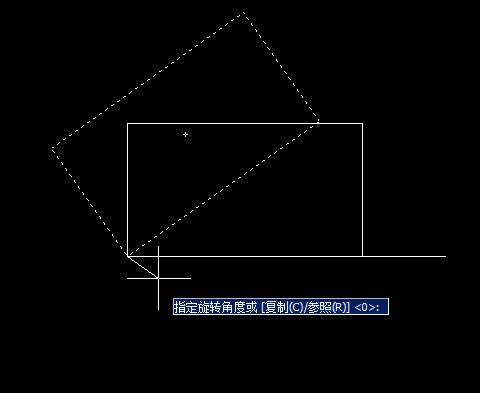
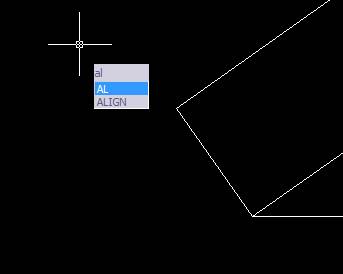
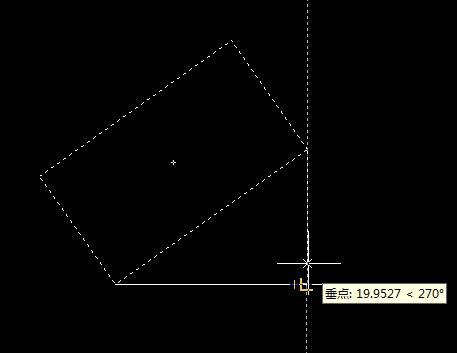
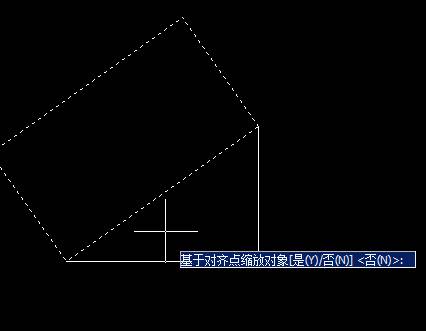
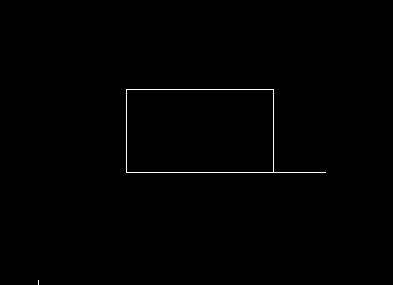
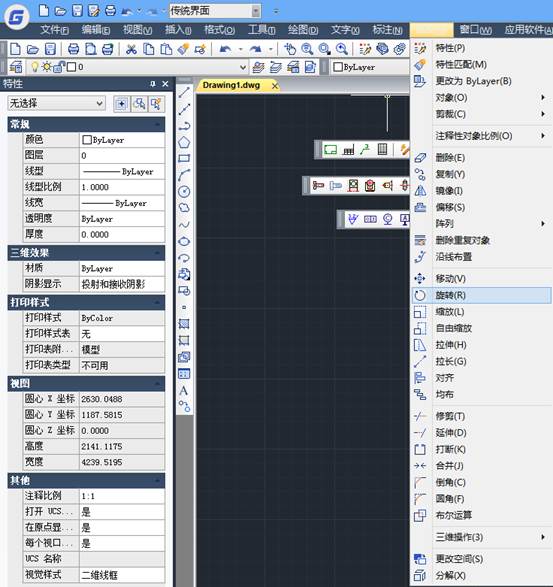
2019-06-03

2024-04-23

2024-04-22

2024-04-22

2024-04-19

2024-04-19

2024-04-19

2024-04-19

2024-04-19

2024-04-19

2024-04-18

2024-04-18
